Schreibtisch und Menüleiste auf dem Mac
Als Erstes siehst du auf deinem Mac Pro den Schreibtisch. Die Menüleiste läuft oben entlang des Bildschirms und das Dock erscheint unten.
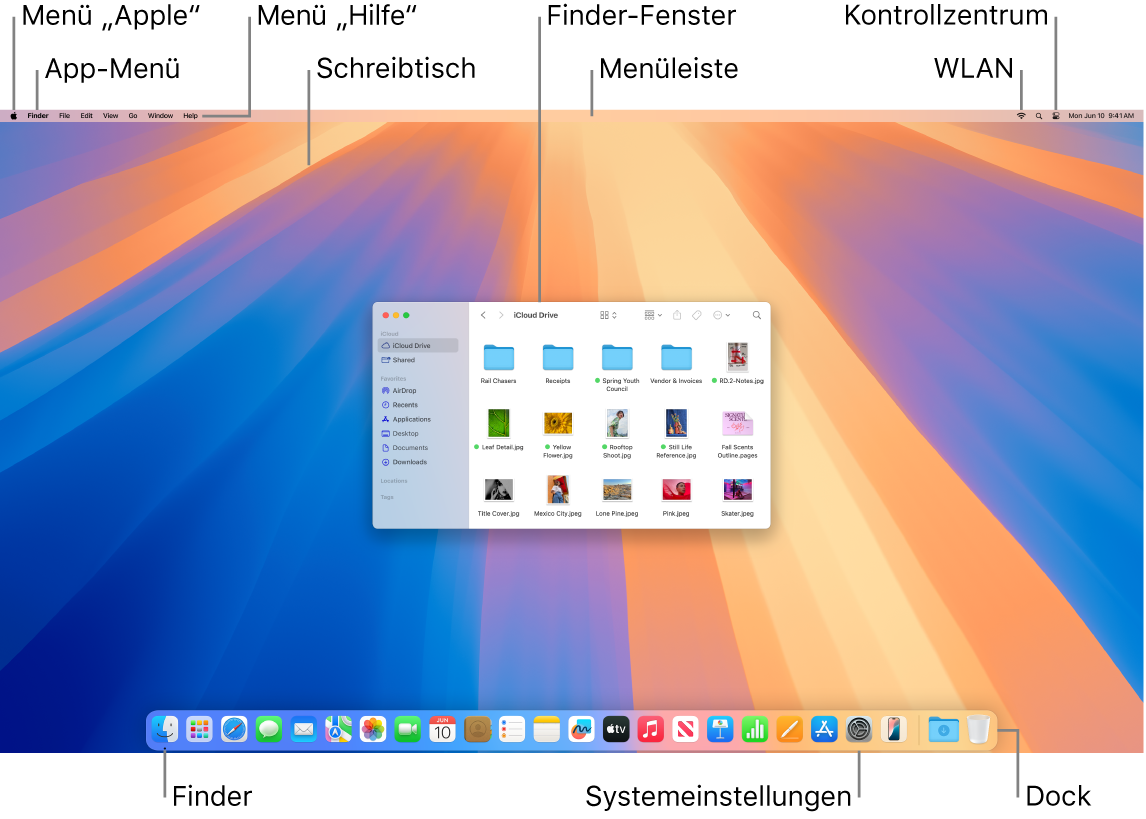
Tipp: Du kannst den Zeiger nicht auf dem Bildschirm finden? Bewege deinen Finger auf dem Trackpad schnell hin und her, um den Zeiger vorübergehend zu vergrößern. Wenn du eine Maus verwendest, bewege sie schnell hin und her.
Schreibtisch. Auf dem Schreibtisch erledigst du deine Arbeit – beispielsweise Apps öffnen und verwenden, Dateien bearbeiten, den Mac Pro oder das Internet mit Spotlight durchsuchen und vieles mehr. Wenn du den Schreibtischhintergrund ändern möchtest, öffne die Systemeinstellungen, klicke in der Seitenleiste auf „Hintergrundbild“ und wähle eine Option aus. Du kannst auch Dateien auf dem Schreibtisch ablegen und in Stapeln organisieren. Weitere Informationen über den Schreibtisch, einschließlich zur Verwendung von Stapeln, findest du unter Mac-Schreibtisch kennenlernen.
Menüleiste. Die Menüleiste befindet sich am oberen Bildschirmrand. Verwende die Menüs auf der linken Seite, um Befehle auszuwählen und Aufgaben in Apps auszuführen. Abhängig von der verwendeten App ändern sich die Menüobjekte. Verwende die Symbole auf der rechten Seite, um die Verbindung zu einem WLAN herzustellen, den WLAN-Status 



Tipp: Du kannst die Symbole ändern, die in der Menüleiste angezeigt werden. Weitere Informationen enthält der Abschnitt Kontrollzentrum auf dem Mac.
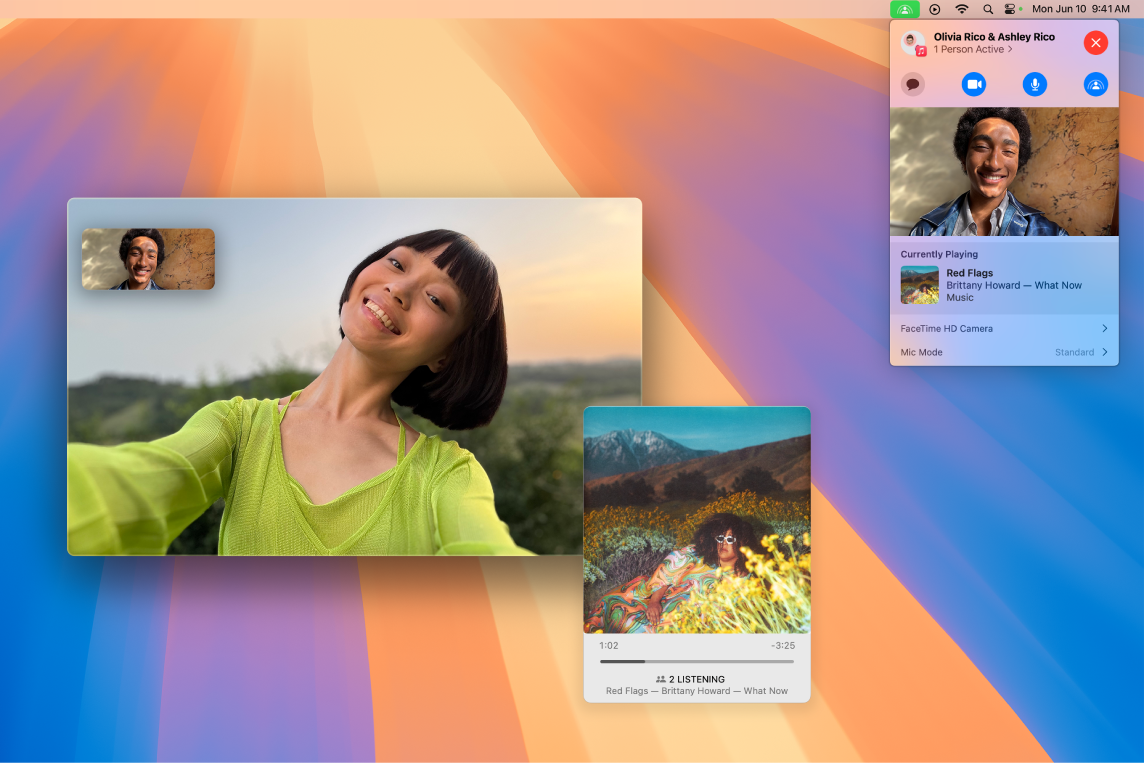
Menü „Apple“ 

Menü „App“. Du kannst mehrere Apps und Fenster gleichzeitig geöffnet haben. Der Name der aktiven App wird in Fettdruck rechts neben dem Menü „Apple“ 
Menü „Hilfe“. Die Hilfe für deinen Mac Pro ist in der Menüleiste immer verfügbar. Um die Hilfe zu öffnen, klicke im Finder auf das Dock. Klicke dann auf das Menü „Hilfe“ und wähle „macOS-Hilfe“, um das macOS – Benutzerhandbuch zu öffnen. Oder gib einen Begriff in das Suchfeld ein und wähle einen Vorschlag aus. Wenn du die Hilfe für eine bestimmte App benötigst, öffne die App und klicke dann in der Menüleiste auf „Hilfe“. Weitere Informationen enthält der Abschnitt Verwenden des Mac-Benutzerhandbuchs.
Tipp: Du kannst Widgets aus der Widgetgalerie zu deinem Schreibtisch hinzufügen und Widgets vom iPhone sogar übertragen, ohne die zugehörige App installieren zu müssen. Weitere Informationen hierzu findest du unter Verwalten von Fenstern auf dem Mac.

Weitere Infos. Weitere Informationen findest du unter Finder auf dem Mac und Das Dock auf deinem Mac.
